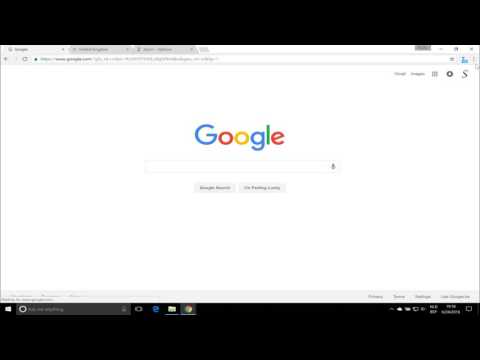
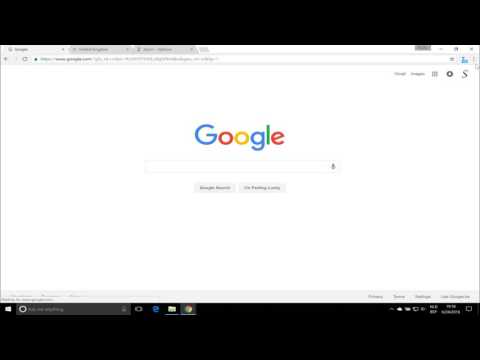
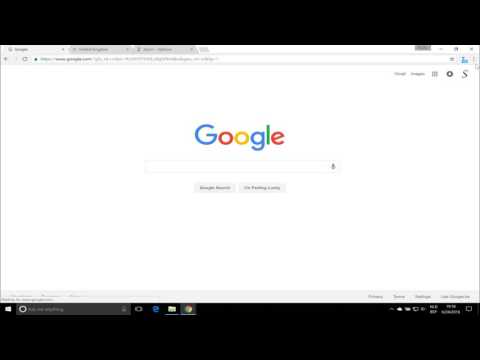
Übersicht
Vergrößern oder verkleinern auf einer Internetseite, durch Benutzung des Vergrößernknopfes, für bequemeres lesen.
Sind Sie es leid, sich beim Zoomen auf Webseiten herumzuquälen? Suchen Sie nicht weiter! Die Zoom-Browsererweiterung ist die ultimative Lösung mit einem intuitiven Schieberegler und Zoom-Tasten für mühelose Navigation. Als die Nummer eins und beste Vergrößerungsbrowsererweiterung ermöglicht sie es Ihnen, den Zoomwert jeder Webseite anzupassen und so die Lesbarkeit und den Komfort zu verbessern. Zoom ist ein leichtgewichtiges und nützliches Add-On, das für ein perfektes Zoomerlebnis entwickelt wurde. Egal, ob Sie mit Sehproblemen, Kurzsichtigkeit, Faulauge oder Amblyopie zu kämpfen haben, diese Erweiterung kann Ihre Sicht auf jeder Website verbessern. Erhöhen Sie einfach den Zoomregler, um Ihren bevorzugten Maßstab auszuwählen. Zusätzlich haben Sie die Möglichkeit, zwischen den Zoom-Engines zu wechseln, um die gesamte Seite oder nur den Text zu vergrößern. Funktionen der Browsererweiterung: ◆ Schieberegler-Zoom: Der Schieberegler bietet ein perfektes Zoomerlebnis und ermöglicht es Ihnen, den Zoomfaktor von 1 bis 400 anzupassen. ◆ Scrollen und Zoomen: Klicken Sie auf die Z-Taste und scrollen Sie mit Ihrer Maus nach oben oder unten, um live Änderungen im Zoom der Webseite zu sehen. ◆ Gleichzeitiges Ein-/Auszoomen: Aktivieren Sie diese Option, um gleichzeitig auf allen geöffneten Webseiten herein- oder herauszuzoomen. ◆ Zoomwert der Website speichern: Speichern Sie automatisch den aktuellen Zoomwert einer Website, um sicherzustellen, dass er bei Ihrer Rückkehr wiederhergestellt wird. Setzen Sie den Zoom einfach mit der "Zurücksetzen"-Taste auf den Standardwert zurück. ◆ Zoom-Engine-Optionen: Wählen Sie zwischen der Standard-Zoom-Engine des Browsers, dem CSS-Website-Stil-Zoom oder der Schriftgrößen-Engine für Textanpassungen. Die Schriftgrößen-Engine erhöht oder verringert speziell den Text auf der Website, während das Layout und die Formatierung der Seite erhalten bleiben. ◆ Zoomverwaltung für jede Website: Bearbeiten oder entfernen Sie Zoomwerte für bestimmte Websites in den Optionen. Dies geschieht auf der Ebene der Domain oder der Webseite. Durch die Nutzung der Seitenebene und der integrierten Zoom-Engine ermöglicht es, den vom Browser integrierten Zoom pro Registerkarte zu aktivieren. ◆ Anzeigeoptionen: - Zeigen Sie den Zoomwert-Prozentsatz in der Z-Taste als Abzeichen an. - Zeigen Sie das Kontextmenü beim Rechtsklicken mit den erforderlichen Zoomprozenten an. - Halten Sie die Maustaste gedrückt und scrollen Sie, um herein- oder herauszuzoomen. - Fügen Sie visuelle Hinweise wie einen Kreis oder ein Quadrat mit Vergrößerungsglas um den Cursor hinzu. Geben Sie die Größe des Vergrößerungsglases und die Zoomskala an, um den Grad der Vergrößerung zu bestimmen. ◆ Standardzoom einstellen: Wählen Sie den Standardzoom-Faktor und die Zoomschrittgröße für eine personalisierte Erfahrung. ◆ Video- und Webverbesserung: Verbessern Sie Ihr Videoerlebnis, indem Sie Webseiten vergrößern und die Größe des Videoplayers auf Plattformen wie YouTube™ und HTML5-Video erhöhen. Dies ist mit der weit verbreiteten Turn Off the Lights-Browsererweiterung möglich, die den Bereich um den Videoplayer verdunkelt und so eine immersivere Umgebung beim Ansehen bietet. ◆ Benutzerdefinierte Zoom-Tastenkombinationen: - Verknüpfung zum Anzeigen des Vergrößerungsglases. - Verknüpfung zum Hereinzoomen. - Verknüpfung zum Herauszoomen. - Verknüpfung zum Zurücksetzen des Zoomwerts. ◆ Zoom-Popup-Designoptionen: - Wählen Sie zwischen einem minimalistischen Popup-Design. - Entscheiden Sie sich für ein größeres Popup-Fenster für verbesserte Zugänglichkeit. - Erkunden Sie das neue Standard-Modern-Panel mit direkter Kontrolle über Ihr Vergrößerungsglas. ◆ Unterstützung für den Dunkelmodus Projektinformationen: https://www.stefanvd.net/project/zoom/browser-extension/ Erforderliche Berechtigungen: ◆ "contextMenus": Fügen Sie Zoom-Prozentsätze dem Kontextmenü des Webbrowsers hinzu. ◆ "tabs": Verwalten Sie den Zoom auf geöffneten Registerkarten, zeigen Sie die Willkommens-/Anleitungseite an und greifen Sie auf die Optionen-Seite zu. ◆ "storage": Speichern Sie Einstellungen lokal und synchronisieren Sie sie mit Ihrem Webbrowser-Konto. ◆ "<all_urls>": Steuern Sie die Schaltfläche auf allen Websites, einschließlich http, https, ftp und Dateien. Hinweis: Windows: STRG und + oder STRG und - Linux: STRG und + oder STRG und - Mac: ⌘ und + oder STRG und - Mit dieser Browsererweiterung ist die gleiche Aktion möglich. Diese Erweiterung verbessert jedoch die Benutzererfahrung, indem sie Ihnen ermöglicht, den Zoom mit größerer Leichtigkeit auf einen benutzerdefinierten Prozentsatz einzustellen. <<< Optionales Feature >>> Schalten Sie ein optionales Feature frei, um Ihre Augen nachts zu schützen und sich auf den Videoplayer, wie z.B. YouTube™, zu konzentrieren, indem Sie die Browsererweiterung Turn Off the Lights für YouTube und mehr installieren. https://chromewebstore.google.com/detail/turn-off-the-lights/bfbmjmiodbnnpllbbbfblcplfjjepjdn
4,2 von 51677 Bewertungen
Rezensionen werden von Google nicht überprüft. Weitere Informationen zu Suchergebnissen und Rezensionen.
Garett Bohem03.08.2023
Unterschiedlicher Seitenzoom funktioniert seit einger Zeit nicht mehr. Es weden immer wieder die Defaultwerte übernommen.
Olaf M.12.10.2022
Wenn diese Erweiterung aktiviert ist, funktioniert auf vielen Seiten der rechte Mausklick nicht mehr. Schade! Edit: Das Problem tritt nur auf, wenn die erweiterte Option 'Mouse Wheel' mit 'Right mouse click' aktiviert ist. 'Left mouse click' scheint keine Probleme zu machen. Habe die Erweiterung jetzt wieder aktiviert und auf 4 Sterne erhöht.
Mino Tec24.03.2022
sehr gut, klein und praktisch, wenn man kleine Schrift lesen will und die Augen nicht mehr die besten sind.
Details
- Version2.8.11.0
- Aktualisiert16. April 2024
- Größe411KiB
- Sprachen55 Sprachen
- EntwicklerStefan vdWebsite
github.com/turnoffthelights github.com/stefanvd Antwerp 2000 BEE-Mail
support@stefanvd.net - Kein HändlerDieser Entwickler hat sich nicht als Händler deklariert. Für Verbraucher in der Europäischen Union gelten die Verbraucherrechte nicht für Verträge, die zwischen dir und diesem Entwickler geschlossen werden.
Datenschutz
Dieser Entwickler erklärt, dass deine Daten
- nicht an Dritte verkauft werden, außer in den genehmigten Anwendungsfällen
- nicht für Zwecke genutzt oder übertragen werden, die nichts mit der Hauptfunktionalität des Artikels zu tun haben
- nicht zur Ermittlung der Kreditwürdigkeit oder für Darlehenszwecke verwendet oder übertragen werden
Support
Wenn du Probleme, Fragen oder Vorschläge hast, rufe die Supportwebsite des Entwicklers auf